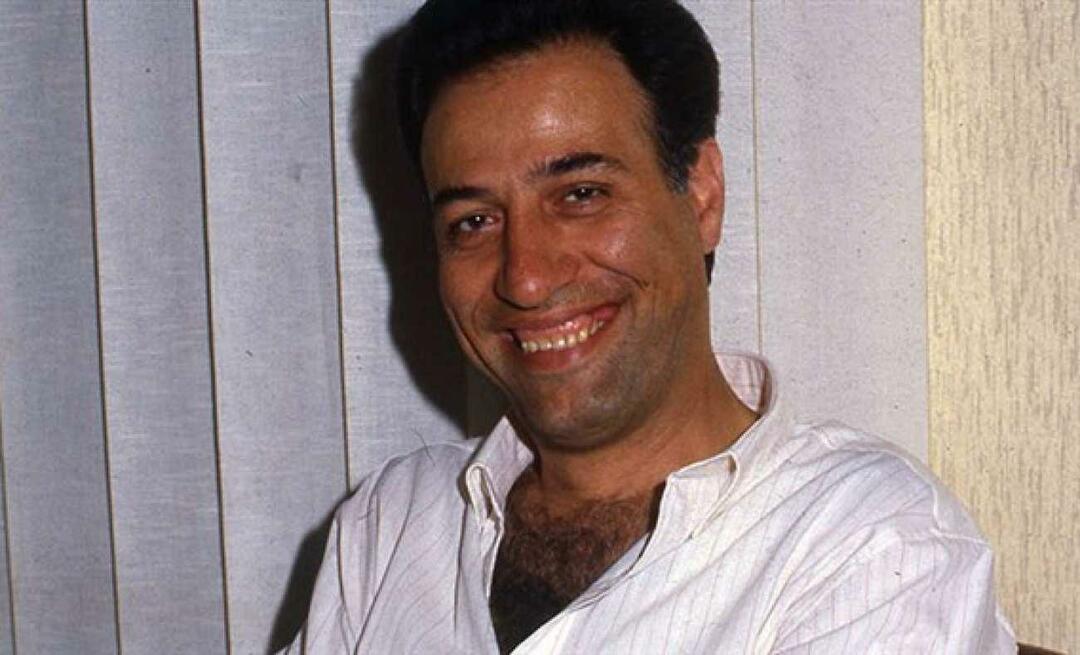Weisen Sie in Lync 2013 einen zweiten Klingelton zu, um verpasste Anrufe zu vermeiden
Microsoft Office Kommunikation / / March 17, 2020
Niemand möchte den ganzen Tag ein Headset tragen. Sie können an den Ohren unangenehm sein. Wenn Sie Lync normalerweise mit einem Headset verwenden, können Sie fehlende Anrufe vermeiden, indem Sie die Klingeltöne über Ihre Lautsprecher leiten.
Wenn ich ein Headset zum Empfangen von Anrufen in Lync oder Google Voice verwende, werden diese immer übersehen, es sei denn, mein Audioausgang ist auf meinen Lautsprecher eingestellt. Ich fühle mich wie ein Verrückter, der den ganzen Tag mit einem Headset an meinem Schreibtisch sitzt. Es ist nicht so, als würde ich in einem Callcenter arbeiten oder so. Aber Microsoft hat darüber nachgedacht und eine großartige Funktion bereitgestellt, mit der Sie dies in Lync 2013 umgehen können.
Um diese Funktion zu aktivieren, müssen Sie das Menü "Optionen" öffnen. Sie können dorthin gelangen, indem Sie oben im Lync-Fenster auf die Schaltfläche Zahnrad in der Symbolleiste klicken.
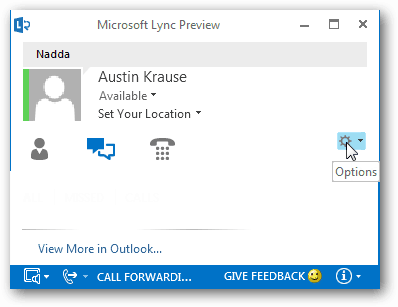
Klicken Sie im Fenster Optionen auf Audiogerät.
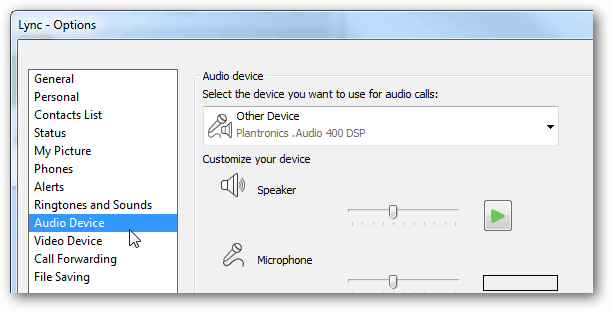
Am unteren Rand des Audiogerätefensters befindet sich eine Option für einen sekundären Klingelton. Diese Funktion ist standardmäßig deaktiviert. Aktivieren Sie einfach das Kontrollkästchen, um es zu aktivieren, und wählen Sie Ihre Lautsprecher aus der Dropdown-Liste aus. Möglicherweise möchten Sie auch die Option „Stummschaltung aufheben, wenn mein Telefon klingelt“ aktivieren, um sicherzustellen, dass Sie ein Klingeln hören, auch wenn Ihre Lautsprecher normalerweise stummgeschaltet sind.
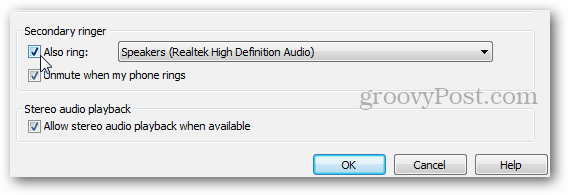
Klicken Sie zum Speichern auf OK und Sie sind fertig! Jetzt hören Sie ein Klingeln sowohl am Headset als auch an den Lautsprechern, wenn Sie jemand mit Microsoft Lync anruft.